Apple Watch - это удобное устройство, которое позволяет оставаться в курсе всех важных уведомлений прямо на вашем запястье. Однако, иногда возникают ситуации, когда ваш Айфон не может распознать Apple Watch и восстановить связь с ним. Это может быть очень разочаровывающим и приводить к некоторым неудобствам.
Если у вас возникла такая проблема, не стоит паниковать. Следуя нескольким простым шагам, вы можете попробовать решить эту проблему и быстро восстановить связь между вашим Айфоном и Apple Watch.
Во-первых, убедитесь, что ваш Айфон и Apple Watch находятся достаточно близко друг к другу, чтобы установить стабильное соединение. Иногда проблема может быть вызвана слабым сигналом Bluetooth, поэтому попробуйте приблизиться к устройству и проверьте, работает ли связь.
Почему Айфон не видит Apple Watch и как это исправить

1. Проблемы с Bluetooth
Возможно, причина в том, что устройства Apple Watch и iPhone не могут установить соединение из-за проблем с Bluetooth. Проверьте, включен ли Bluetooth на обоих устройствах. Если включен, попробуйте перезагрузить оба устройства и повторно попытаться установить соединение. Если проблема не устраняется, попробуйте отключить и снова включить Bluetooth на обоих устройствах.
2. Обновление программного обеспечения
Возможно, устройства не могут связаться из-за несовместимости версий программного обеспечения. Убедитесь, что на обоих устройствах установлены последние версии операционных систем - watchOS для Apple Watch и iOS для iPhone. Проверьте наличие обновлений в настройках устройств и, если доступна новая версия, обновите программное обеспечение.
3. Перезапуск и сброс настроек
Если вы все еще не можете связать Apple Watch с iPhone, попробуйте перезапустить оба устройства. Для этого удерживайте кнопку питания до появления ползунка выключения, затем перетащите ползунок, чтобы выключить устройства. После полного выключения, включите оба устройства и попробуйте установить соединение снова. Если перезапуск не помог, попробуйте сбросить настройки сети на iPhone. Это можно сделать в настройках iPhone: "Общие" - "Сброс" - "Сбросить настройки сети". После сброса попробуйте установить соединение снова.
4. Проверка настроек приватности
Если устройства все еще не сопряжены, проверьте настройки приватности на iPhone. Убедитесь, что Apple Watch имеет доступ ко всем необходимым функциям и приложениям. Перейдите в настройки iPhone - "Конфиденциальность" - "Bluetooth" и убедитесь, что Apple Watch включен в списке разрешенных устройств. Если нет, добавьте его в список.
Если все эти шаги не помогли, рекомендуется обратиться в службу поддержки Apple для получения дополнительной помощи. Они смогут предложить индивидуальное решение проблемы и помочь с настройкой.
Проверьте наличие последней версии ПО

Если ваш iPhone не распознает Apple Watch, первым делом убедитесь, что на обоих устройствах установлена последняя версия операционной системы.
Для проверки наличия последней версии ПО на iPhone, откройте настройки и перейдите в раздел "Общие". Затем выберите "Обновление ПО". Если доступна новая версия, вы увидите соответствующее уведомление и сможете установить обновление.
Для проверки наличия последней версии ПО на Apple Watch, откройте приложение "Настройки" на iPhone и выберите "Обновление ПО". Если доступно обновление, вы сможете загрузить его и установить на ваше устройство.
Установка последних версий ПО на iPhone и Apple Watch помогает обеспечить совместимость и исправить возможные проблемы, которые могут быть связаны с нераспознаванием Apple Watch вашим iPhone.
Если обновления ПО не решают проблему, попробуйте выполнить другие рекомендации, перечисленные в нашей статье.
Перезапустите устройства
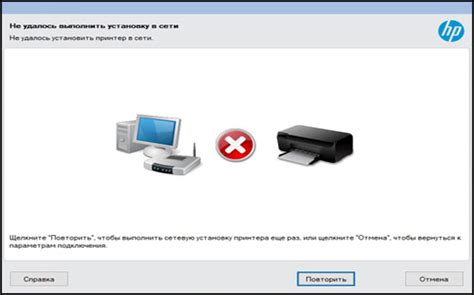
Чтобы перезапустить iPhone, удерживайте кнопку включения/выключения на боковой панели (или на верхней панели у iPhone без кнопки «Домой») до появления ползунка для выключения. Переместите ползунок и выключите устройство. Затем снова нажмите кнопку включения/выключения, чтобы включить iPhone.
Чтобы перезапустить Apple Watch, удерживайте кнопку включения/выключения (на боковой панели) до появления ползунка для выключения. Переместите ползунок и выключите устройство. Затем снова нажмите кнопку включения/выключения, чтобы включить Apple Watch.
После перезапуска устройств проверьте, удалось ли iPhone распознать Apple Watch.
Убедитесь в правильности настроек Bluetooth
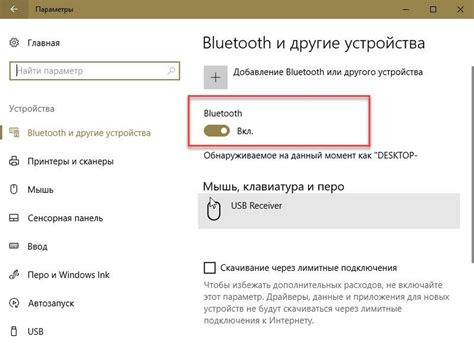
На вашем Айфоне перейдите в "Настройки" и выберите "Bluetooth". Убедитесь, что Bluetooth включен и находится в режиме видимости.
Также проверьте, включен ли Bluetooth на вашем Apple Watch. Для этого пройдите в "Настройки" на вашем часах, затем выберите "Общие" и "Bluetooth". Убедитесь, что Bluetooth активирован.
Если оба устройства правильно настроены и Bluetooth включен, попробуйте сопряжение устройств заново. Для этого на Айфоне выберите свой Apple Watch в разделе "Bluetooth" и нажмите "Забыть это устройство". Затем следуйте инструкциям для сопряжения устройств снова.
Если после этих шагов проблема не решена, возможно, проблема связана с неполадками в работе Bluetooth на одном из устройств. В таком случае рекомендуется обратиться в сервисный центр Apple для дополнительной помощи.
Проверьте связь сети Wi-Fi или мобильной сети
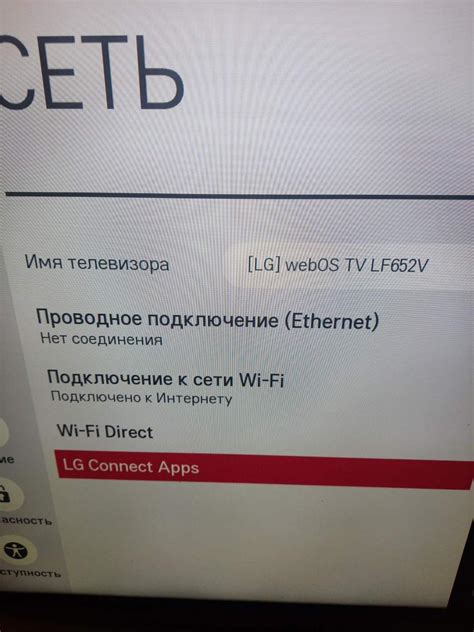
Если ваш iPhone не распознает Apple Watch, первым делом убедитесь, что устройства подключены к сети Wi-Fi или имеют активную мобильную связь. Отсутствие подключения к интернету может привести к тому, что пара устройств не будет работать должным образом.
Для проверки связи сети Wi-Fi на iPhone выполните следующие шаги:
- Откройте настройки на iPhone.
- Перейдите в раздел "Wi-Fi".
- Убедитесь, что функция Wi-Fi включена. Если нет, активируйте ее.
- Выберите доступную Wi-Fi сеть и введите пароль для подключения.
Если вы используете мобильную сеть для подключения устройств, убедитесь, что на iPhone установлена SIM-карта и есть доступ к интернету. Проверьте настройки мобильной сети и убедитесь, что включена передача данных.
Если проблема с подключением остается, попробуйте перезагрузить iPhone и Apple Watch, а также проверить актуальность версии программного обеспечения на обоих устройствах.
Примечание: Если проблема не устраняется, возможно, проблема с распознаванием Apple Watch связана с аппаратной неисправностью или другой технической проблемой. В этом случае рекомендуется обратиться в сервисный центр Apple для диагностики и ремонта устройств.



